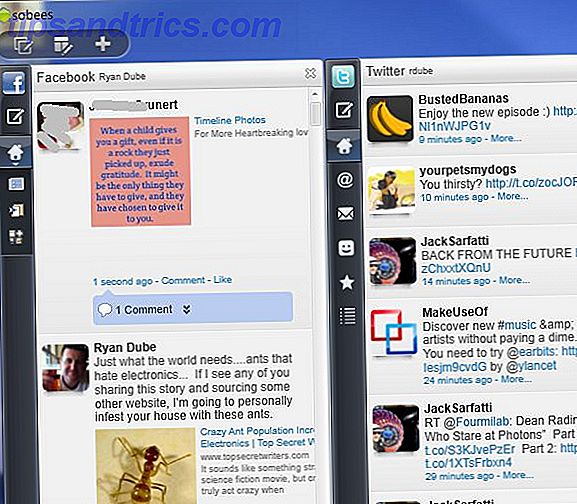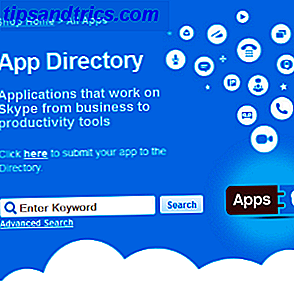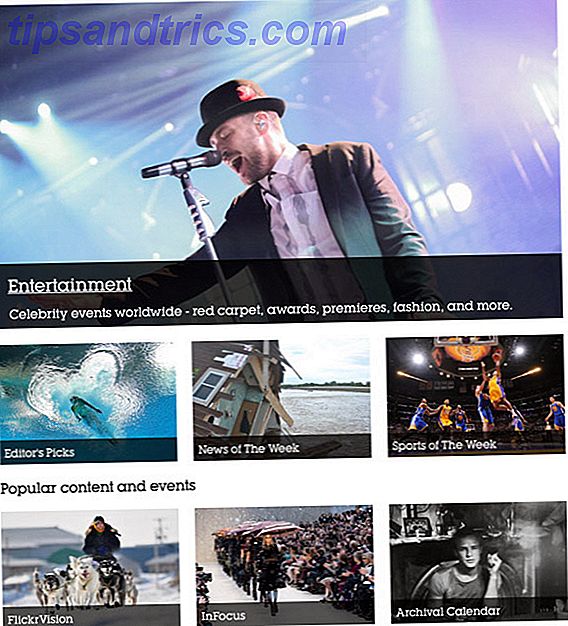Σημείωση: Εάν χρησιμοποιείτε Windows 10, θα πρέπει να εξετάσετε το ενδεχόμενο δημιουργίας δυναμικού κλειδώματος Πώς να κλειδώσετε τα Windows 10 κάθε φορά που αφήνετε το γραφείο σας Πώς να κλειδώνετε αυτόματα τα Windows 10 Όποτε εγκαταλείπετε το γραφείο σας Τα Windows κλείνουν αυτόματα όταν είστε ανενεργός για λίγο, αλλά δεν είναι στιγμιαία. Εδώ είναι ένα νέο χαρακτηριστικό που σας επιτρέπει να κλειδώσετε τον υπολογιστή σας αυτόματα όταν το αφήνετε. Διαβάστε περισσότερα αντί.
Πρέπει να κλειδώσω την επιφάνεια εργασίας των Windows στην εργασία κάθε φορά που περπατώ μακριά από τον υπολογιστή μου. Τι κάνω κανονικά; Έβλεπα το Control + ALT + Διαγραφή και κλείδωμα της οθόνης μου και μερικές φορές έπληξα το κλειδί των Windows + L αλλά χρειάζονται ακόμα κάποια αλληλεπίδραση με τον υπολογιστή.
Τι γίνεται όμως αν ήθελα κάτι λίγο πιο αυτοματοποιημένο;
Λοιπόν, έχουμε καλύψει χρήσεις για Bluetooth Πώς να συνδέσετε το κινητό σας τηλέφωνο με τον υπολογιστή μέσω Bluetooth Πώς να συνδέσετε το κινητό σας τηλέφωνο με τον υπολογιστή μέσω Bluetooth Bluetooth είναι μια ασύρματη τεχνολογία μικρής εμβέλειας. Τα περισσότερα τηλέφωνα και υπολογιστές το έχουν. Είναι ένας πολύ καλός τρόπος για να συνδέσετε τις συσκευές σας και να μεταφέρετε αρχεία ασύρματα. Θα σας δείξουμε πώς να το ρυθμίσετε. Διαβάστε περισσότερα στο MakeUseOf πριν αλλά ποτέ ως ψηφιακό κλειδί! Όταν βρήκα λίγο δωρεάν εφαρμογή για το SourceForge που ονομάζεται Bluetooth Proximity Lock Utility - ερωτεύτηκα!
Αυτό που κάνει είναι αρκετά απλό και έξυπνο. Πρόκειται για ένα σύστημα πρόσβασης κοντά στο οποίο ζευγαρώνουν και συνδέονται με μια συσκευή Bluetooth που κρατάτε μαζί σας ανά πάσα στιγμή. Αυτό μπορεί να είναι ένα τηλέφωνο, ένα ακουστικό ή σχεδόν τίποτα που μπορείτε να συνδυάσετε με τον υπολογιστή σας. Θα ήθελα να βρω ένα είδος επαναφορτιζόμενης κάρτας Bluetooth που θα μπορούσα να κρατήσω στο πορτοφόλι μου αν κάποιος ξέρει κάτι!
Στη συνέχεια, όταν ο υπολογιστής σας χάνει το σήμα Bluetooth από τη συσκευή σας, υποθέτει ότι έχετε απομακρυνθεί από το μηχάνημα και τον κλειδώνει! Η εφαρμογή είναι 201KB καθιστώντας την πολύ μικρή και εύκολη στη χρήση σε οποιοδήποτε σύστημα με Bluetooth.
Για να ξεκινήσετε, θα χρειαστεί να κάνετε λήψη της εφαρμογής εδώ. Πιάσε το τελευταίο αρχείο με το .exe που τελειώνει σε αυτό. Μπορείτε επίσης να δείτε τη σελίδα των έργων εδώ. Θα εγκατασταθεί μάλλον γρήγορα και όταν ολοκληρωθεί θα έχετε ένα νέο στοιχείο μενού εκκίνησης που ονομάζεται BTProx . Μόλις το εκτελέσετε θα δείτε μια μινιμαλιστική κονσόλα που μοιάζει με αυτό:
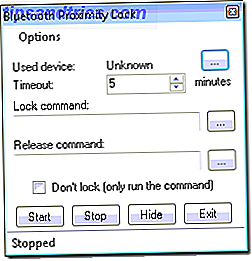
Κάντε κλικ στις τρεις τελείες δίπλα στο πεδίο Χρησιμοποιημένη συσκευή . Αυτό θα ξεκινήσει το μηχάνημά σας αναζητώντας μια συσκευή Bluetooth που θα χρησιμοποιηθεί ως ψηφιακό κλειδί. Εάν δείτε το ακόλουθο σφάλμα, βεβαιωθείτε ότι το Bluetooth σας είναι ενεργοποιημένο. Η συσκευή πρέπει να αντιστοιχιστεί με τον υπολογιστή σας πριν κάνετε κλικ στις τρεις κουκίδες ή θα δείτε το ίδιο μήνυμα λάθους παρακάτω:
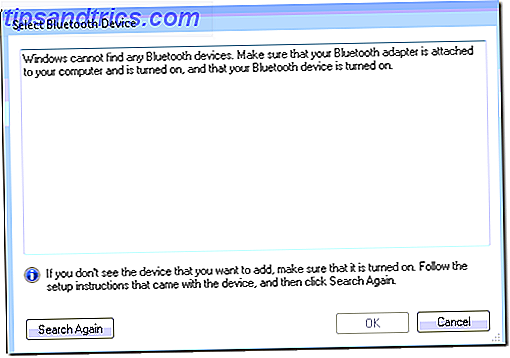
Μόλις δείτε τη συσκευή σας στη λίστα, απλά επιλέξτε την και κάντε κλικ στο OK. Αυτό θα μας οδηγήσει στην ίδια οθόνη στην οποία είχαμε ξεκινήσει, αλλά η συσκευή μας θα εμφανίζεται δίπλα στο πεδίο της συσκευής όπως:
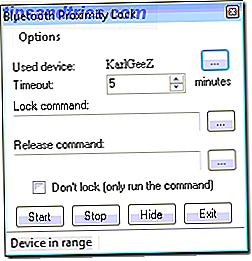
Θα δείτε επίσης μερικές ακόμα επιλογές που παρατίθενται στο κύριο παράθυρο, συμπεριλαμβανομένου του χρονοδιακόπτη, της εντολής κλειδώματος, της εντολής απελευθέρωσης και ενός πλαισίου ελέγχου για να μην κλειδώσετε, να τρέξετε μόνο την εντολή .
Το πεδίο χρονικού ορίου είναι πολύ σημαντικό για το τεράστιο γεγονός ότι εάν αφήσετε αυτό στην προεπιλογή, μπορείτε να είστε μακριά από τον υπολογιστή σας για 4 λεπτά και 59 δευτερόλεπτα πριν κλειδώσει η οθόνη σας! Επέλεξα 15 δευτερόλεπτα και ασχολήθηκα με αυτό αν έφυγα για να ανακτήσω ένα φαξ ή κάτι άλλο που έπρεπε να περάσω. Αυτή είναι η ασφάλεια στην καλύτερη περίπτωση.
Η επιλογή εντολών κλειδώματος σας επιτρέπει να επιλέξετε μια εντολή όπως ένα αρχείο δέσμης ή μια δέσμη ενεργειών Perl που θα εκτελείται όταν χάσετε τη σύνδεση με τη συσκευή Bluetooth. Η εντολή απελευθέρωσης κάνει το αντίθετο και τρέχει μια εντολή όταν επανέλθει στην εμβέλεια (τουλάχιστον όταν η συσκευή σας επανέλθει στην εμβέλεια!)
Θα πρέπει να δείτε το κείμενο που λέει Device in range στο κάτω μέρος της οθόνης κλειδώματος Bluetooth proximity. Όταν η συσκευή σας έρχεται εντός εμβέλειας και είναι συνδεδεμένη, θα δείτε αυτό το εικονίδιο στη γραμμή εργασιών σας ως εξής:
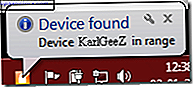
Και καθώς αφήνετε το εύρος, θα γίνει κόκκινο, περιμένετε για το χρονικό όριο και στη συνέχεια κλειδώστε τον σταθμό εργασίας σας.
Είμαι βέβαιος ότι ορισμένοι έξυπνοι αναγνώστες της σειράς MakeUseOf μπορούν να βρουν κάποιες έξυπνες χρήσεις για τις εντολές κλειδώματος και απελευθέρωσης. Χρησιμοποιείτε αυτό το σύστημα ή άλλο σύστημα πρόσβασης που προσεγγίζει αυτόματα τον σταθμό εργασίας ή τους διακομιστές σας καθώς απομακρύνεστε από αυτές; Θα θέλαμε να τους ακούσουμε στα σχόλια.